许多人日常做PPT,总会遇到一个避不开的需求,“PPT要简约大气”,这就像设计师经常会遇到的要求,放大的同时缩小……这样既要又要的情况,就让人很着急。
更悲催的是,辛辛苦苦做好的PPT,被领导打回来重写,得一页页手动修改PPT背景图片,心态直接崩了。对于这种非常常见的办公场景,是否有更为高效的方法,能一键批量替换ppt的背景图片呢?
正好新一代智能PPT软件“博思AIPPT”最近上线了一个实用功能——图片主题包,如下图所示,我们通过博思AIPPT内预置的图片素材包,一键批量替换PPT中包含的所有图片。与此同时,博思AIPPT支持在线编辑,对更换后不满意的图片,可单独手动修改,在提高效率的同时,提供了自定义编辑的选项,更具灵活性,持续赋能办公中的各种场景和需求!
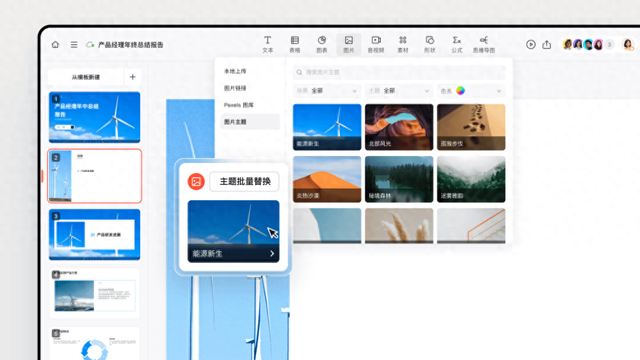
*博思AIPPT图片主题包
如何一键批量替换PPT背景图片?在浏览器访问博思AIPPT首页PPTGO,如下图,点击中间的开始AI生成PPT按钮,进入AI生成PPT的对话交互界面。

AI生成PPT软件-博思AIPPT
来到生成PPT的交互界面,点击AI智能生成,这是博思AIPPT的一句话生成PPT功能,只需输入PPT主题,即可快速生成一个精美的PPT演示文稿。
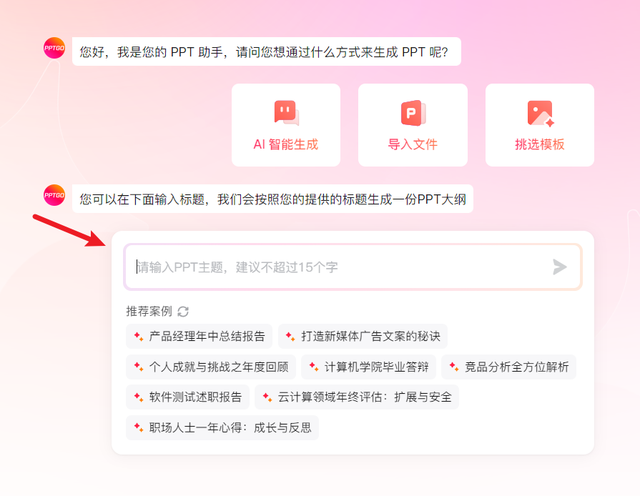
打开刚生成的PPT,在顶部工具栏可以看到博思AIPPT提供的所有工具,如下图所示。
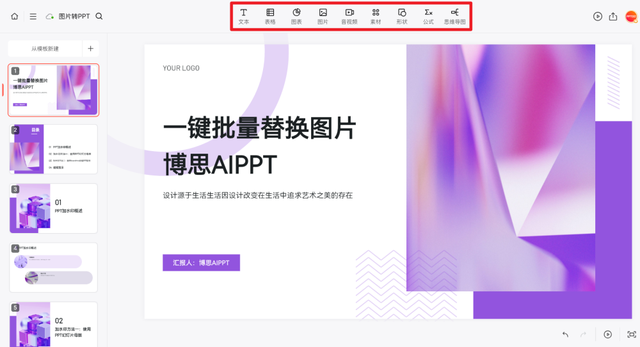
想要把现有的PPT背景图批量更换为简约大气的风格,可以点击顶部的图片选项,选择图片主题,这里就能看到博思AIPPT提供的所有图片主题包,左下角是图片主题包的名称,代表当前图片集包含的所有图片的风格。
如果想让ppt背景图片看起来简约大气,可以选择山势磅礴的图片主题包。
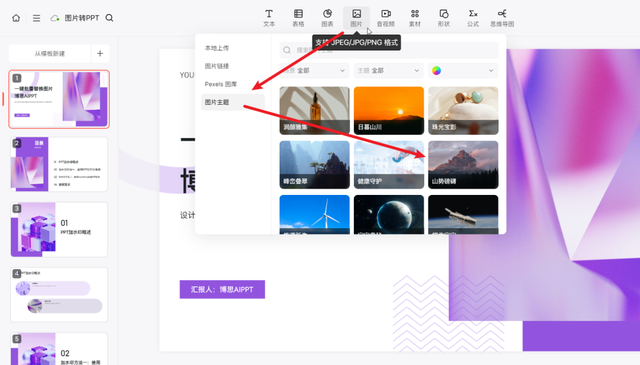
进入到图片主题包的内部,这里列出了图片集包含的所有图片,点击右上角的主题批量替换,可一键批量替换PPT图片,得到一份简约大气的PPT。
值得一提的是,这里支持随机使用图片主题包里的图片,因此当我们点击右上角的主题批量替换按钮,可以再次批量替换PPT图片。
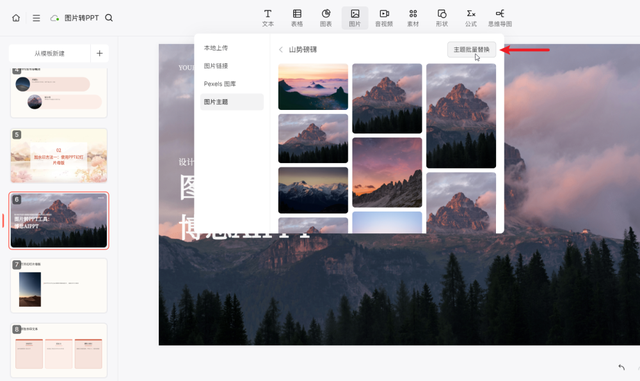
完成PPT的制作后,可以点击右上角的导出文件按钮,将编辑好的PPT和思维导图一同下载到电脑本地。

码字不易,如果对你有帮助的话,请别忘了赏个【三连】或是【关注】我哦,关注不迷路,那我们下次再见咯!
